Ori și Will of the Wisps: Remediați problema Lag Shuttering, Crashing sau Launching sau FPS Drop
Jocuri / / August 05, 2021
Ori și Will of the Wisps este un joc video Metroidvania cu platformă-aventură, care este o continuare a lui Ori și pădurea oarbă (2015). Este dezvoltat de Moon Studios și publicat de Xbox Game Studios pentru Xbox One și Microsoft Windows. Cei care au jucat deja Blind Forest pot juca cu ușurință Will of the Wisps cu un joc mai bun și o grafică uimitoare. Cu toate acestea, jucătorii de joc pot simți unele dintre erorile, prăbușirile, întârzierile sau unele scăderi ale FPS. Deci, dacă sunteți unul dintre aceștia, puteți verifica cum să remediați problema Ori și Will of the Wisps Lag Shuttering, Crashing or Launching sau FPS Drop.
Atât jucătorii Windows, cât și Xbox One se confruntă în mod constant cu probleme de decalare, declanșare, blocare sau lansare sau scăderi de FPS care pot distruge cu ușurință experiența de joc. Deci, în primul rând, va trebui să verificați cerințele de sistem minime și recomandate ale acestui joc, indiferent dacă configurația sistemului dvs. este suficient de capabilă să ruleze jocul în mod corespunzător sau nu. Deci, nu vă faceți griji! Vom împărtăși cerințele de sistem de mai jos. Odată bifat, puteți urmări toate soluțiile posibile de mai jos.
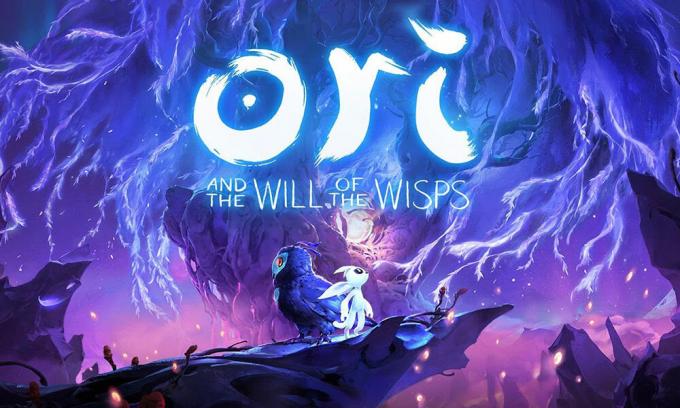
Cuprins
- 1 De ce Ori și Will of the Wisps continuă să se prăbușească?
- 2 Cerinte Minime de Sistem:
- 3 Cerințe de sistem recomandate:
-
4 Ori și Will of the Wisps: Remediați problema Lag Shuttering, Crashing sau Launching sau FPS Drop
- 4.1 1. Actualizați driverele grafice
- 4.2 2. Dezactivați Steam Overlay
- 4.3 3. Ajustați setările Discord
- 4.4 4. Ajustați setările panoului de control Nvidia
- 4.5 5. Ajustați setările panoului de control AMD
- 4.6 6. Verificați fișierele de joc pe Steam (numai pentru utilizatorul Steam)
- 4.7 7. Dezinstalați actualizările Windows 10 (versiuni instabile / buggy)
- 4.8 8. Curățați fișierele temporare
- 4.9 9. Utilizați CPU și GPU Clock Speed la setările implicite
De ce Ori și Will of the Wisps continuă să se prăbușească?
Pot exista posibile motive în spatele Ori și Will of the Wisps care continuă să se blocheze pe computerul dvs. Windows 10. Hai să aruncăm o privire.
- Configurația computerului dvs. nu este compatibilă cu cerințele de sistem ale jocului.
- Unele dintre fișierele de joc lipsesc sau sunt corupte.
- PC-ul dvs. rulează pe un sistem de operare Windows sau un driver grafic învechit.
- O versiune DirectX învechită.
- Jocul sau versiunea clientului nu sunt actualizate.
- Oricare dintre aplicațiile suprapuse rulează în fundal.
- Paravanul de protecție Windows sau programul antivirus blochează jocul.
Cerinte Minime de Sistem:
- Sistem de operare: Windows 10 Versiunea 18362.0 sau o versiune ulterioară
- Procesor: AMD Athlon X4 | Intel Core i5 4460
- Memorie: 8 GB RAM
- Grafică: Nvidia GTX 950 | AMD R7 370
- DirectX: Versiunea 11
- Depozitare: 20 GB spațiu disponibil
Cerințe de sistem recomandate:
- Sistem de operare: Windows 10 Versiunea 18362.0 sau o versiune ulterioară
- Procesor: AMD Ryzen 3 | Intel i5 Skylake
- Memorie: 8 GB RAM
- Grafică: Nvidia GTX 970 | AMD RX 570
- DirectX: Versiunea 11
- Depozitare: 20 GB spațiu disponibil
Ori și Will of the Wisps: Remediați problema Lag Shuttering, Crashing sau Launching sau FPS Drop
Înainte de a merge la ghid de depanare mai jos, asigurați-vă că versiunea Windows și a driverului grafic este actualizată. Dacă nu, atunci actualizați-l mai întâi. De asemenea, puteți verifica dacă ați instalat corect jocul sau nu. În plus, verificați conexiunea la internet și viteza acesteia. Acum, puteți urma metodele de mai jos pentru a remedia unele dintre problemele obișnuite în timp ce jucați jocul Ori și Will of the Wisps.
1. Actualizați driverele grafice
Dacă utilizați placa grafică Nvidia, actualizați aplicația GeForce Experience de pe computer de pe Site-ul oficial Nvidia aici.
Dar dacă utilizați placa grafică AMD pe sistemul dvs., actualizați cea mai recentă Drivere AMD de aici.
2. Dezactivați Steam Overlay
- Deschis Aburi pe Windows.
- Mergeți la Setări > Faceți clic pe În joc opțiune.
- Faceți clic pe caseta de selectare pentru a dezactiva „Activați Steam Overlay în timpul jocului“.
- După ce bifați caseta de selectare, faceți clic pe O.K.
3. Ajustați setările Discord
- Lansa Discordie > Faceți clic pe Setarile utilizatorului.
- Selectați Voice & Video din bara laterală stângă.
- Derulați puțin în jos și faceți clic pe Avansat.
- Apoi, dezactivați Codec video OpenH264 furnizat de Cisco System, Inc.
- Apoi dezactivați Activați prioritatea ridicată a pachetului de calitate a serviciului.
- Click pe Acoperire.
- Dezactivează suprapunere în joc.
- Apoi, faceți clic pe Aspect.
- Derulați în jos până la partea de jos Avansat.
- Dezactivează Accelerare hardware.
- După ce ați terminat, reporniți Discordul sau reporniți sistemul și verificați dacă Ori și Will of the Wisps Crashing
4. Ajustați setările panoului de control Nvidia
- Click pe Reglați setările imaginii cu previzualizarea sub Setări 3D.
- Selectați Utilizați setările avansate de imagine 3D.
- Apoi, deschideți fișierul Panoul de control Nvidia.
- Click pe Gestionați setările 3D.
- Apoi selectați Setări globale.
- Acum, ajustați câteva dintre setările suplimentare:
- Dezactivați claritatea imaginilor
- Activați optimizarea filetată
- Gestionare a energiei: Preferă performanța maximă
- Mod de latență scăzută: Dezactivat
- Calitatea filtrării texturii: Performanţă
5. Ajustați setările panoului de control AMD
- Click pe Grafică globală.
- Dezactivați Radeon Anti-Lag
- Dezactivați Radeon Boost
- Claritatea imaginii: Dezactivat
- Mod Anti-Aliasing: Utilizați setările aplicației
- Setați Metoda anti-aliasing la Multi-eșantionare
- Filtrare morfologică: Dezactivat
- Filtrare anizotropă: Dezactivat
- Calitatea filtrării texturii: performanță
- Optimizarea formatului de suprafață: activată
- Mod de teselare: AMD optimizat
- Dezactivați Așteptați sincronizarea în V
- OpenGL Triple Buffering: Off
- Shader Cache: AMD optimizat
- Dezactivați nivelul maxim de testare
- Sarcina de lucru GPU: Grafică
- Radeon Chill: Off
- Controlul țintei ratei cadrelor: dezactivat
6. Verificați fișierele de joc pe Steam (numai pentru utilizatorul Steam)
Jucătorii Ori și Will of the Wisps de pe Steam pot urma pașii de mai jos:
- Deschide Biblioteca Steam conectându-vă la cont
- Click dreapta pe Ori și Will of the Wisps
- Click pe Proprietăți
- Selectează Fisiere locale filă
- Apoi faceți clic pe Verificați integritatea de fișiere de joc
- Așteptați procesul și apoi reporniți jocul pentru a verifica dacă problema a fost rezolvată sau nu
7. Dezinstalați actualizările Windows 10 (versiuni instabile / buggy)
Acum câteva zile, Microsoft a lansat o nouă actualizare pentru Windows 10 cu KB4535996. Actualizarea cumulativă KB4535996 pentru Windows 10 este destul de bug și provoacă atât de multe erori sau probleme.
- Mergi la start meniu> Faceți clic pe Setări
- Apoi, faceți clic pe Actualizare și securitate
- Click pe Vizualizați istoricul actualizărilor
- Acum, dacă puteți vedea că există o actualizare care are KB4535996 a fost deja instalat. Asigurați-vă că îl dezinstalați.
- Aici veți vedea Dezinstalați actualizările din partea de sus a paginii.
- Faceți clic pe el și selectați acea versiune specială de actualizare.
- Faceți clic dreapta pe el și selectați Dezinstalați.
- Este posibil să dureze ceva timp pentru a șterge acea actualizare și sistemul dvs. poate reporni automat.
- Aveți ceva răbdare și puteți, de asemenea, să reporniți manual computerul Windows (dacă este necesar).
- Odată ce ați terminat, lansați Ori și Will of the Wisps și dacă acesta se prăbușește sau este în urmă.
8. Curățați fișierele temporare
- presa Tasta Windows + R de pe tastatură pentru a deschide programul RUN.
- Acum, tastați % temp% și apăsați Enter
- Veți primi o grămadă de fișiere temporare pe o pagină.
- Selectați toate fișierele apăsând Ctrl + A pe tastatură.
Apoi, apăsați Shift + Delete de pe tastatură pentru a elimina toate fișierele. - Uneori unele dintre fișierele temporare nu pot fi șterse. Așadar, lăsați-le așa cum este și închideți-le.
9. Utilizați CPU și GPU Clock Speed la setările implicite
Dacă v-ați overclockat viteza GPU și vă confruntați cu o problemă care se prăbușește sau se bâlbâie pe Ori și Will of the Wisps joc sau la lansare, asigurați-vă că utilizați instrumentul MSI Afterburner sau furtuna de foc Zotac pentru underclock sau setați ceasul implicit viteză. Acum, puteți încerca din nou pentru a rula jocul, indiferent dacă funcționează sau nu.
Asta e. Sperăm că acest ghid ți-a fost util. Puteți comenta mai jos pentru orice întrebări.
Subodh iubește să scrie conținut, indiferent dacă acesta poate avea legătură cu tehnologia sau altele. După ce a scris pe un blog tehnologic timp de un an, devine pasionat de asta. Îi place să joace jocuri și să asculte muzică. În afară de blogging, el creează dependență de computerele de jocuri și de scurgerile de smartphone-uri.



